Πολλά τσιμπήματα Cydia επιτρέπουν στους χρήστες να παραλείπουν την ταλαιπωρίανα ανοίξετε την εφαρμογή επαφών, να αναζητήσετε ένα άτομο και να πραγματοποιήσετε μια κλήση. Ενδέχεται να έχετε τη δυνατότητα επαφών pin στο SpringBoard του iPhone σας για ευκολότερη πρόσβαση ή ακόμα και πραγματοποίηση κλήσεων χρησιμοποιώντας απλές χειρονομίες. Δυστυχώς, όλα αυτά τα καλούδια είναι συνήθως αποκλειστικά για τους χρήστες jailbreak μόνο. Τούτου λεχθέντος, υπάρχουν πάντα εναλλακτικοί τρόποι για τους χρήστες του iOS που τους αρέσει να διατηρούν τις συσκευές τους χωρίς Cydia. Ίσως να μην το θεωρήσατε πιθανό, αλλά υπάρχει μια μάλλον απλή μέθοδος για την προσάρτηση μιας επαφής σε οποιαδήποτε Αρχική οθόνη του iPhone για την πραγματοποίηση κλήσεων με μία μόνο βρύση. Μπορείτε επίσης να χρησιμοποιήσετε την ίδια διαδικασία για να δημιουργήσετε μια συντόμευση για την απευθείας αποστολή κειμένων σε ένα συγκεκριμένο άτομο, χωρίς να χρειάζεται να βρείτε το νήμα ή να ξεκινήσετε ένα νέο με το χέρι στην εφαρμογή Μηνύματα.
Για να καρφώσετε μια επαφή στο SpringBoard, θα το κάνετεχρειάζονται το Βοηθητικό πρόγραμμα ρύθμισης παραμέτρων iPhone. Είναι ένα εργαλείο από την Apple που σας επιτρέπει να ρυθμίσετε διάφορα προφίλ για το iOS. Μπορείτε να κατεβάσετε δωρεάν την έκδοση Mac OS X ή την έκδοση Windows του βοηθητικού προγράμματος απευθείας από την Apple.
Τα βήματα που περιγράφονται παρακάτω λειτουργούν με όλες τις συσκευές iOS, ανεξάρτητα από την έκδοση λειτουργικού συστήματος τους ή την κατάσταση jailbreak.
Οδηγίες
- Αποσυνδέστε όλα τα iDevices από τον υπολογιστή σας.
- Εγκαταστήστε το Βοηθητικό πρόγραμμα ρύθμισης παραμέτρων iPhone, εκτελώντας το ληφθέν αρχείο εγκατάστασης.
- Εκτελέστε το βοηθητικό πρόγραμμα και κάντε κλικ στο κουμπί "Προφίλ διαμόρφωσης" από την πλαϊνή γραμμή.

- Χτυπήστε το εικονίδιο 'Νέο' που βρίσκεται στην πάνω αριστερή γωνία του εργαλείου. Αυτό δημιουργεί ένα προφίλ που πρέπει να επεξεργαστεί ο χρήστης.
- Εισαγάγετε την καρτέλα 'Γενικά' και δώστε στο προφίλ το όνομα που θέλετε. Στο πεδίο αναγνωριστικού, τοποθετήστε την ακόλουθη τιμή:
com.yourname.profile

- Στη λίστα επιλογών του προφίλ, θα βρείτε μια καταχώρηση με τίτλο 'Web Clips'. Κάντε κλικ σε αυτήν την καταχώρηση και, στη συνέχεια, πατήστε το κουμπί "Ρύθμιση" που εμφανίζεται στο παραπάνω στιγμιότυπο οθόνης.

- Στην επόμενη οθόνη, συμπληρώστε τα πεδία με τον ακόλουθο τρόπο.
Ετικέτα: Το όνομα της επαφής
URL: tel: // xxxxxx (αντικαταστήστε το xxxxxx με τον αριθμό της επαφής) - Αν δεν θέλετε η επαφή να εμφανίζεται ως κενό εικονίδιο στην οθόνη, επιλέξτε ένα αρχείο .ICO από τον υπολογιστή σας για να το χρησιμοποιήσετε ως εικονίδιο.
- Ελέγξτε την επιλογή "Πλήρης οθόνη" και αφήστε όλα τα υπόλοιπα ανέπαφα.
- Το προφίλ έχει ολοκληρωθεί και είναι καιρός να το αναπτύξετε στο iPhone σας. Συνδέστε τη συσκευή με τον υπολογιστή και περιμένετε να το πάρει το εργαλείο ICU.

- Μόλις εμφανιστεί το τηλέφωνο στο παράθυρο επιλογών, κάντε κλικ σε αυτό. Από προεπιλογή, εμφανίζεται η περίληψη της συσκευής. Πρέπει να μεταβείτε στην καρτέλα "Προφίλ διαμόρφωσης" στη σελίδα του τηλεφώνου.
- Το προφίλ που μόλις δημιουργήσατε θα πρέπει να είναι ορατό στη λίστα, με ένα κουμπί 'Εγκατάσταση' δίπλα του. Κάντε κλικ σε αυτό το κουμπί.
- Τώρα ρίξτε μια ματιά στο iPhone σας. Το προφίλ πρέπει να βρίσκεται στην οθόνη, περιμένοντας να το εγκαταστήσετε. Συνεχίστε και πατήστε το κουμπί Εγκατάσταση.
- Μόλις εγκατασταθεί, η συντόμευση που μόλις δημιουργήσατεθα γίνει ορατό στο SpringBoard. Απλώς πατήστε το εικονίδιο και θα σας ζητηθεί επιβεβαίωση. Πατήστε το πλήκτρο 'Κλήση' και ο αριθμός θα καλείται απευθείας
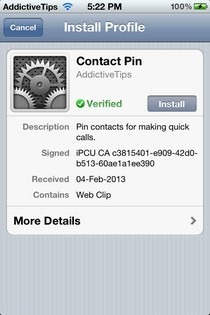
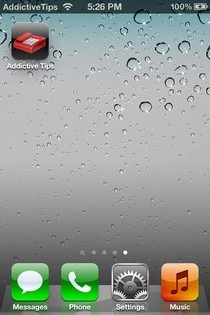
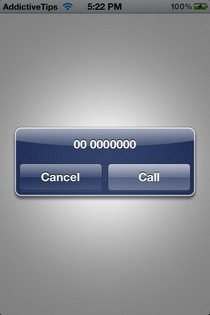
Χρησιμοποιώντας την παραπάνω μέθοδο για την αποστολή ενός μηνύματος κειμένουσε ένα συγκεκριμένο άτομο είναι επίσης αρκετά απλή. Απλώς αντικαταστήστε το 'tel: //' με το 'sms: //' στο βήμα 7. Μόλις δημιουργηθεί ένα προφίλ, μπορείτε να το χρησιμοποιήσετε σε όσο το δυνατόν περισσότερους iDevices. Μπορείτε να δημιουργήσετε όσα προφίλ επιθυμείτε για την κλήση και την ανταλλαγή μηνυμάτων με διαφορετικές επαφές.
[μέσω Reddit]













Σχόλια